ショップカードとは
LINE@アカウントで発行できるLINE上のポイントカードのことです。LINE@のアカウントを持っていれば誰でも無料で作成し、配布や付与ができます。クーポンや割引チケット等も作成可能で、ポイントが貯まったお客様の特典として交換・発行もできます。LINE@上で作成するため紙やプラスチックなどから作成する手間や経費が一切掛かりません。
また、お客様からすると紛失する恐れが無くなり、持ち運ぶ手間やかさばることもありません。有効期限を通知したり、カードの発行数の統計等を見ることもできます。LINE@の他の機能と合わせて上手く使えば、リピーター獲得率を上げるこもできます。どんな機能がありどのうように使うのか詳しく説明していきます。
ショップカードの各種機能と使い方
【PC】LINE@ショップカードの作成方法
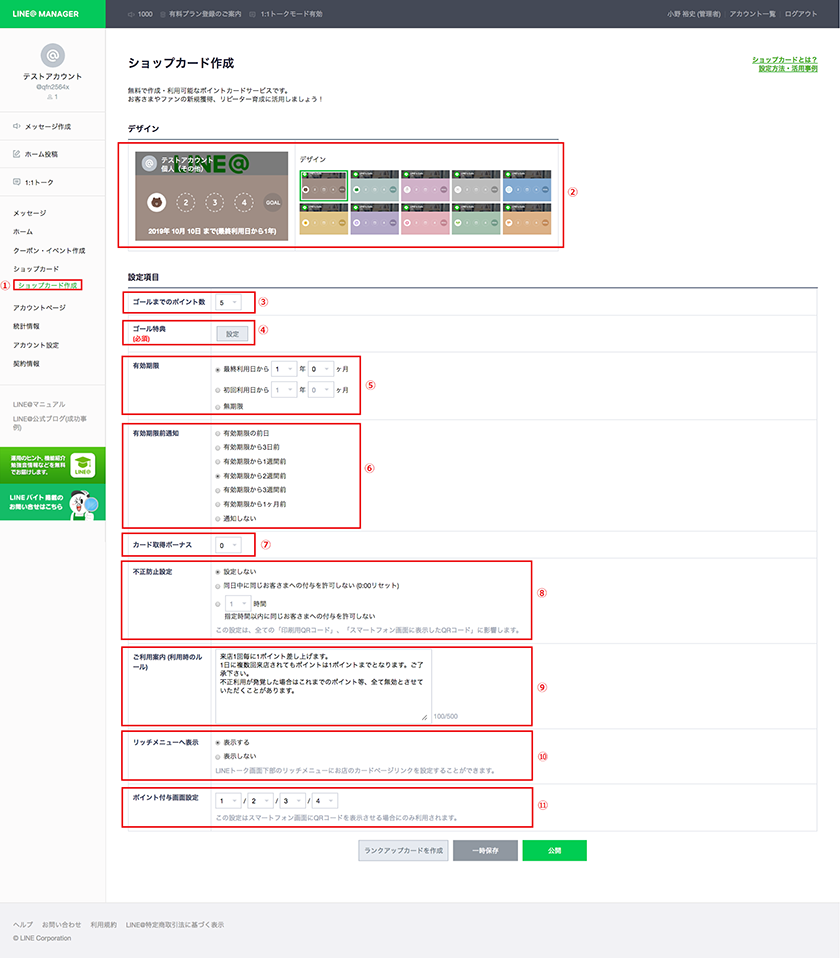
①左メニュー > ショップカード作成
②デザイン :好きなカードのデザインを選びます
③ゴールまでのポイント数 :1~50の間でポイントが貯まる上限を選択します
④ゴール特典 :特典を設定します
⑤有効期限 :有効期限を設定します
※最終利用日 = 最後にポイントを付けた日
※初回利用日 = 最初にカードを取得した日
⑥有効期限前通知 :有効期限が近付いたさいのお知らせを設定します
⑦カード取得ボーナス :ショップカードを取得した時に特典をプレゼントできます
※任意
⑧不正防止設定 :3つのパターンから選択できます
⑨ご利用案内 :付与する条件やカード利用のルールを記載します
⑩リッチメニューへ表示 :トーク画面からショップカードへ移れるよう表示できます
※任意
⑪ポイント付与画面設定 :1回のQRコードで付与するポイント数を選択します
【アプリ】LINE@ショップカードの作成方法
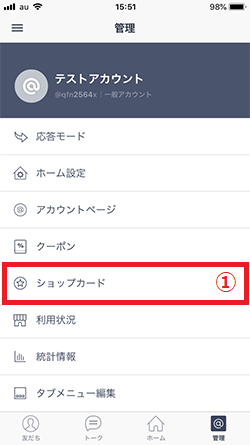
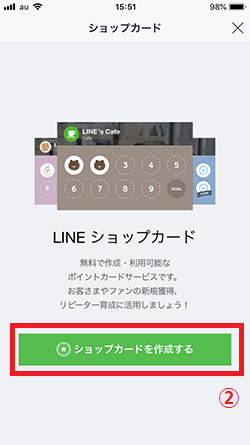
①管理画面 > ショップカード
②ショップカードを作成する
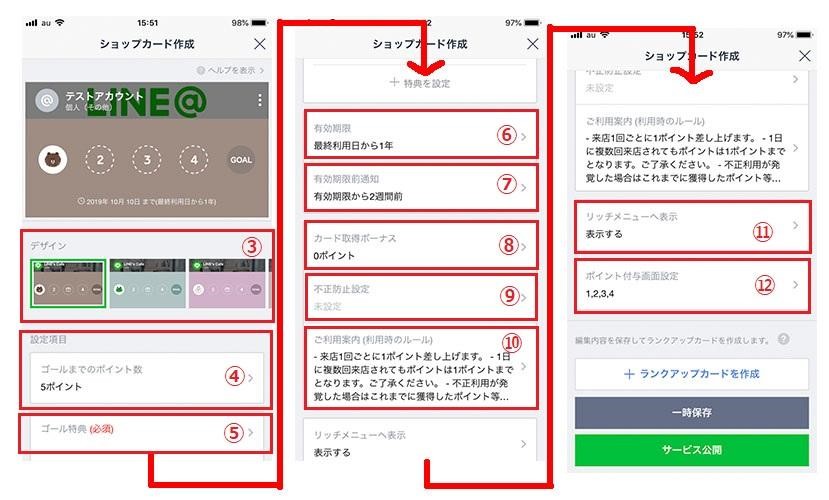
③デザイン :好きなカードのデザインを選びます
④ゴールまでのポイント数 :1~50の間でポイントが貯まる上限を選択します
⑤ゴール特典 :特典を設定します
⑥有効期限 :有効期限を設定します
※最終利用日 = 最後にポイントを付けた日
※初回利用日 = 最初にカードを取得した日
⑦有効期限前通知 :有効期限が近付いたさいのお知らせを設定します
⑧カード取得ボーナス :ショップカードを取得した時に特典をプレゼントできます
※任意
⑨不正防止設定 :3つのパターンから選択できます
⑩ご利用案内 :付与する条件やカード利用のルールを記載します
⑪リッチメニューへ表示 :トーク画面からショップカードへ移れるよう表示できます
※任意
⑫ポイント付与画面設定 :1回のQRコードで付与するポイント数を選択します
専用QRコードでポイント付与
ポイントの付与は、LINE@上であらかじめ読み取り専用のQRコードを用意する必要があります。用意したQRコードをお客様が読み取ることで付与が可能になります。では、そのQRコードをLINE@内でどのように作成するのか説明します。
■店舗側のスマートフォンにQRコードを表示させる方法
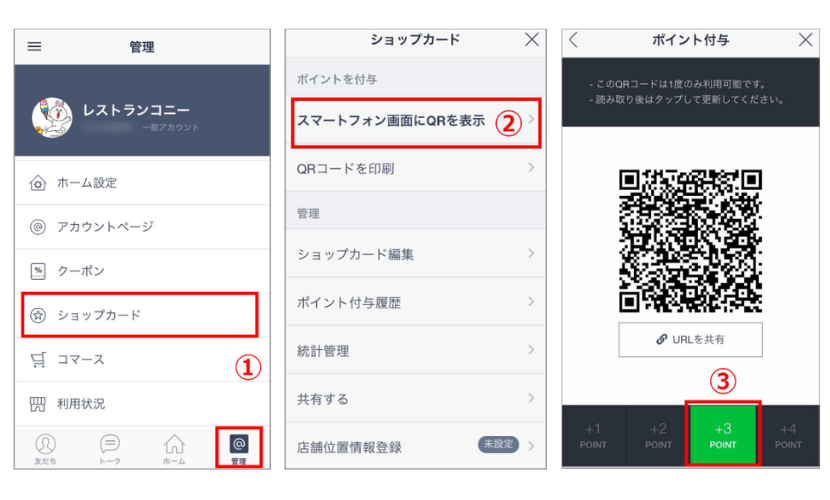
※出典:LINE@マニュアル
①管理画面 > ショップカード
②スマートフォン画面にQRを表示
③付与するポイント数を選択する
※一度読み取ったQRは読み込みできないのでご注意ください
■あらかじめQRコードを印刷して店舗に用意する方法
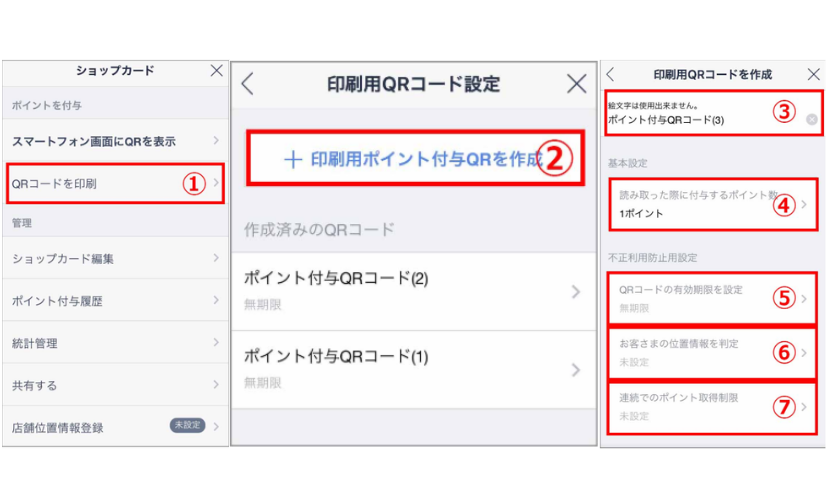
※出典:LINE@マニュアル
①ショップカード > QRコードを印刷
②+ 印刷用ポイント付与QRを作成
③印刷されたQRコードに記載されるタイトルを編集する
④付与されるポイント数を選択する
⑤QRコードの有効期限を設定する
※任意
⑥設定地点から300m以内で読み取れたQRコードにのみ付与
※任意
⑦一定の日や時間内で連続して付与できる
※任意

※出典:LINE@マニュアル
⑧設定を保存して印刷
⑨指定したメールアドレスへ印刷用QRコードを送信できます
⑩ダウンロードしたQRコードを印刷し店舗内に提示する
■LINE@でQRコードの不正使用を防止する方法
LINE@のQRコードの画像を撮影されると、不正にアクセスし勝手にポイントを貯められてしまう恐れがあります。そういったことが起きないよう、不正防止設定というものがあります。下記の方法で不正防止設定が可能です。
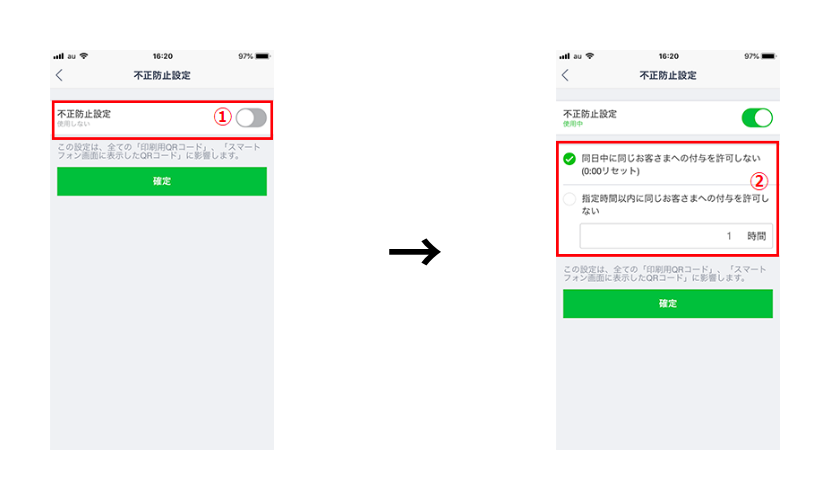
①管理 > ショップカード > ショップカード編集 > 不正防止設定をONにする
②不正防止設定の選択を選ぶ
・同日中に同じお客さまへの付与を許可しない
・指定時間以内に同じお客さまへの付与を許可しない
ポイントが貯まった人へ特典付与
特典の作成方法を説明します。
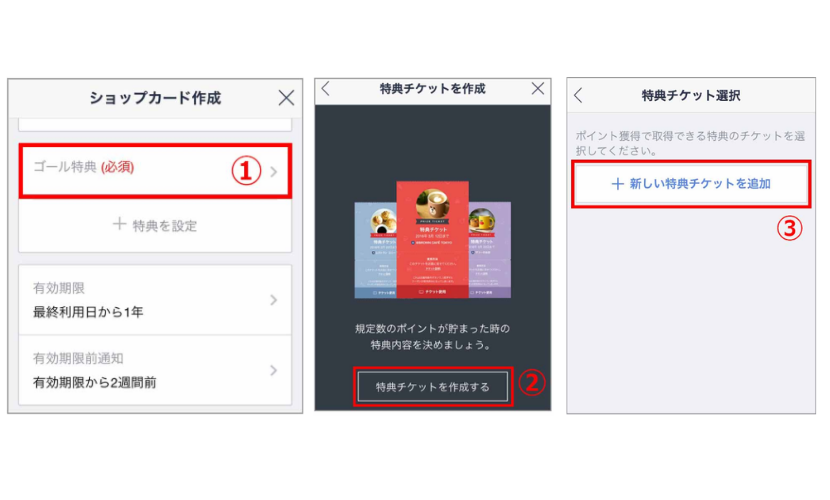
※出典:LINE@マニュアル
①ショップカード作成 > ゴール特典
②特典チケットを作成する
③+ 新しい特典チケットを追加
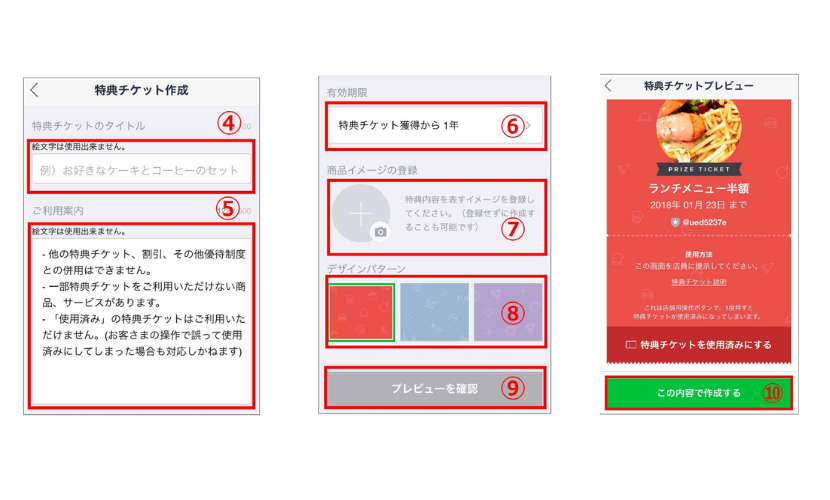
※出典:LINE@マニュアル
④特典チケットのタイトルを記載する
⑤チケット利用時の注意事項を記載する
⑥特典チケットの有効期限を選択する
⑦特典のイメージ写真を選択する(10MB以下のJPG,PNG,BMPのみアップロード可)
⑧特典チケットの背景を選択する
⑨プレビューを確認する
⑩この内容で作成する
ショップカードの利用を止めたい時
LINE@でショップカードの公開を停止したい場合は、PCかアプリから停止可能です。ただし、一度公開停止にするともとには戻せないので注意が必要となります。また、公開停止した翌日まではLINE@で新たにショップカードを作成することもできません。
■PCから公開を停止する方法
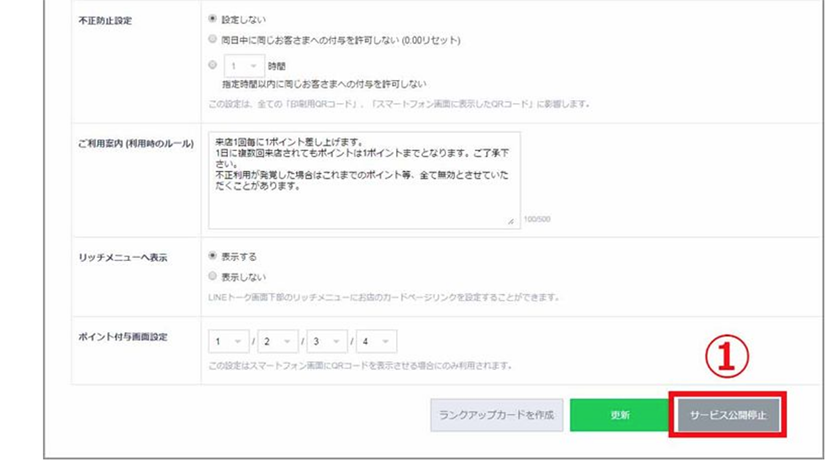
※出典:LINE@マニュアル
①ショップカード編集 > サービス公開停止
■アプリから公開を停止する方法
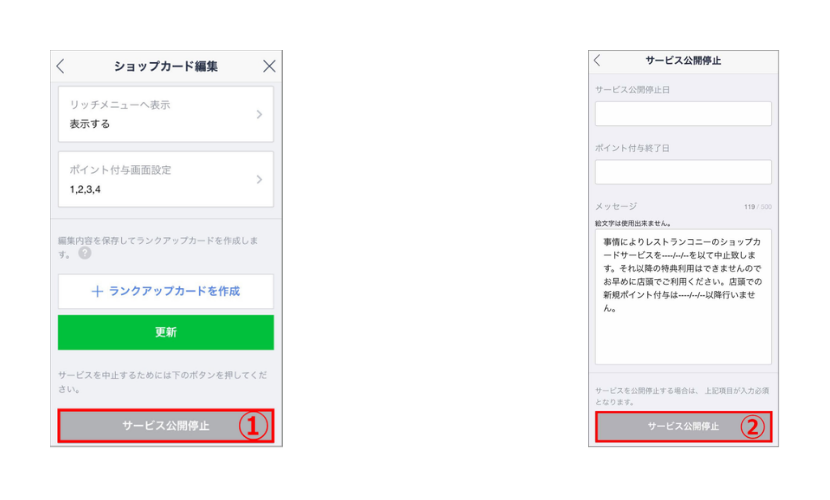
※出典:LINE@マニュアル
①ショップカード編集 > サービス公開停止
②サービス公開停止
まとめ
ショップカードの機能は、LINE@の中でリピート率を向上させるのに有効な機能です。ただし、使用するまでは難しそうでなかなか手が出しずらいかもしれません。しかし、このページを見ながら実際に手を動かしてLINE@でショップカードを作成してみください。思っていたよりも簡単に作成でき、とても便利な機能だと感じるはずです。一度使えば、あとは感覚で使いこなせるようになるはずです。ぜひ、あなたのビジネスに役立ててください。





